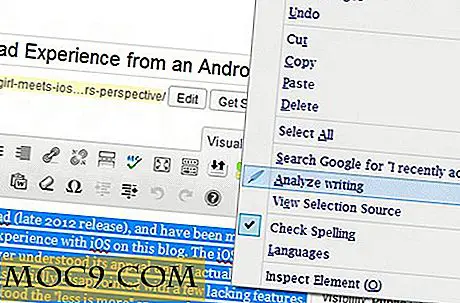Sådan deaktiveres automatiske arbejdsområder i GNOME 3 (og andre Shell Tweaks)
Som vi har nævnt flere gange før, er nogle af os her på MakeTechEasier store fans af Gnome 3. Desværre, da projektet stadig er ret ung, er det næsten ikke så konfigurerbart eller funktionsrige som dets 2.x fætre. I øjeblikket giver standardinstallationen ingen hurtig og indlysende måde at ændre mange af indstillingerne på, så applikationer som Gnome Tweak Tool er blevet oprettet for at give brugerne et par ekstra muligheder. Selv disse værktøjer forlader dog stadig mange ønskelige muligheder - f.eks. Evnen til at styre dine arbejdsområder for hånd. Indledende opbygninger af Gnome Shell viste en lineær eller gitterbaseret tilgang, som denne forfatter foretrækker til den nuværende automatiske tilgang. Sådan får du noget af det tilbage.
Udvidelserne
Gnome-udviklerne forventede, at brugerne ville tilpasse skallen på uforudsigelige måder, så de lavede næsten alt i systemet, der kunne udvides via JavaScript og CSS. Jeg håber, at webudviklere derude tager mærke til dette, fordi det giver dit skrivebord en masse potentiale. De udvidelser, vi skal bruge her, kommer fra Frippery-pakken, som kan downloades her.
Den indeholder mere end bare evnen til at deaktivere autoserverpladsstyring, men det er meningen at give nogle funktioner tilbage, som Gnome 2-brugere måske savner. Der er yderligere udvidelser til at tilføje en menu Programmer, Afslutningsmenu og Nedre panel.
Fedora 15 brugere vil finde en omdrejningstal ved ovenstående link, andre skal advares om, at filerne i tarball måske ikke ekstraherer helt som du ville forvente. Den komprimerede fil indeholder ikke kun en enkelt mappe med udvidelsesfilerne, men et fuldt katalogtræ, der forventer at blive hentet fra din hjemmekatalog, som vist her:
# Hvis filen er inde, skal du sige, at du har hentet katalogoversætningen cd Downloads # Filnavn kan variere mv gnome-shell-frippery-0.2.3.tgz ~ cd tar -zxvf gnome-shell-frippery-0.2.3.tgz
Aktivering / deaktivering af udvidelser
Som tidligere nævnt er der en applikation kaldet Gnome Tweak Tool, der kan give et par konfigurationsmuligheder. En funktion er, at det lader dig let aktivere og deaktivere shell extensions. Hvis din distribution understøtter Gnome 3 (f.eks. Fedora 15), kan du muligvis finde den i dine arkiver.
Hvis ikke, så bliver du nødt til at gøre det manuelt. Brug din normale pakkeleder til at installere git, og udsted derefter følgende kommandoer på din terminal:
git klon http://git.gnome.org/browse/gnome-tweak-tool cd gnome-tweak-værktøj ./autogen.sh lave && sudo gøre installere
Hvis alt går godt, skal du kunne starte programmet og have fuld kontrol over dine udvidelser.
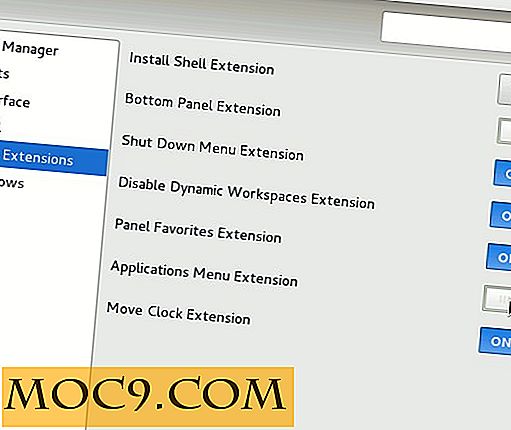
Hvad angår de automatiske arbejdsområder - hvis du vil angive et bestemt nummer for at forblive permanent, skal du først bruge den indbyggede auto-funktionalitet til at oprette dem, og når du har det ønskede nummer, skal du bruge Tweak-værktøjet til at deaktivere det. Arbejdsområder vil ikke længere blive tilføjet eller fjernet af GNOME.

En sidste ting
Mens det tjener sit formål, er det stadig et hack. Det giver ingen mulighed for at tilføje eller fjerne manuelt, bare aktivering og deaktivering af funktionen Auto. Mange Gnome Shell brugere, inklusive denne forfatter, ville elske muligheden for at bruge et af de tidligere arbejdsområder, som vist her. For mig var alle de tidligere arbejdsstyringsdesigner mere anvendelige, især det oprindelige net. Dette er mit anbringende for Gnome-udviklerne eller enhver JavaScript-guruer - da alle disse tilgange på et eller andet tidspunkt er blevet implementeret i Gnome 3, kan vi venligst have dem i form af udvidelser, bedes du venligst have dem?